如何通过 SSH 或 SFTP 连接到 Bluehost 云服务器
与 Bluehost 的共享主机、VPS 或独立服务器不同,云服务器没有 cPanel 或文件管理器可供访问网站文件。要管理文件,包括上传或下载文件,您需要根据操作需求选择通过 SSH 或 SFTP 连接。对于基本文件管理,大多数用户推荐使用 SFTP,而对于希望使用 Bash 或 WP CLI 管理网站的高级用户,则推荐使用 SSH。
- 入门指南
- 通过 FileZilla 连接
- 快速连接
- 站点管理器
- 通过 SSH 连接
- PuTTY
- 其他终端
- 总结
入门指南
要通过 SSH 或 SFTP 连接,首先需要为您要连接的网站创建一个 SSH/SFTP 用户。
FTP 客户端
有许多不同的 FTP 客户端可供选择;不过,我们通常推荐使用 FileZilla。
SSH 客户端/终端
根据所使用的计算机类型,大多数操作系统都自带默认终端可用,但部分用户可能需要先安装 SSH 客户端才能连接。Windows 推荐使用 PuTTY,Mac 预装了 Terminal 和 iTerm。Linux 有多种终端选项,具体取决于所使用的 Linux 发行版。
通过 FileZilla 连接
FileZilla 提供了快速连接和站点管理器两种选项,后者可以保存您的连接信息以便将来使用。
快速连接
快速连接选项位于 FileZilla 窗口顶部,有四个填写字段。

- 云服务器的主机字段始终使用同一服务器:ssh.atomicsites.net
- 用户名字段填写在“入门指南”步骤中创建的用户。
- 密码字段填写创建用户时设置的密码。
- 云服务器的端口字段始终使用端口 22。
填写完三个必填字段后,点击 快速连接 以启动与 Atomic 服务器的连接。请注意窗口顶部的输出信息,以防出现错误。如果密码、用户名、端口或主机错误,连接将被拒绝。在这种情况下,请确保所有信息输入正确。有时,您可能需要重新创建 SSH/SFTP 用户以确保密码正确。
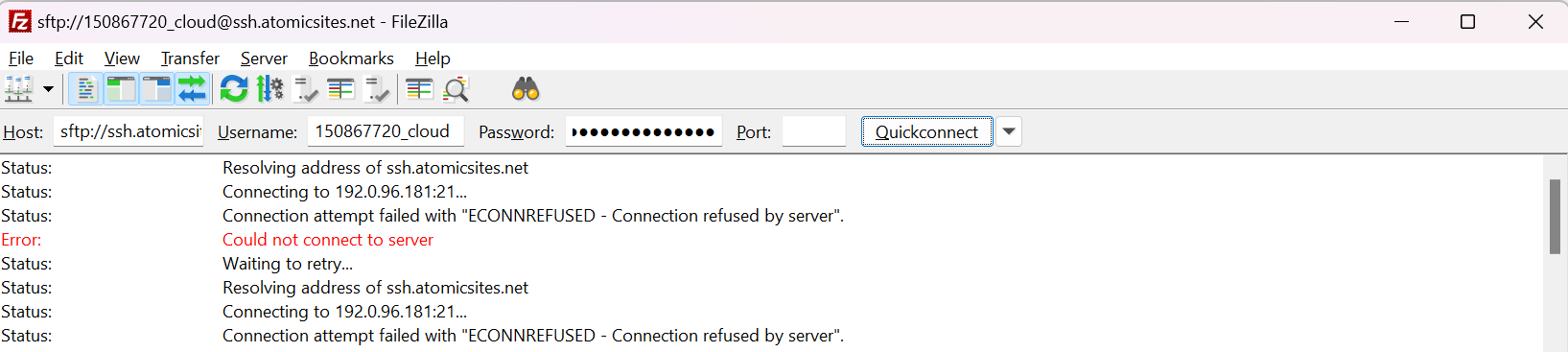
如果所有字段正确,输出将显示连接成功,且 ~/htdocs 目录内容会显示在屏幕右侧。
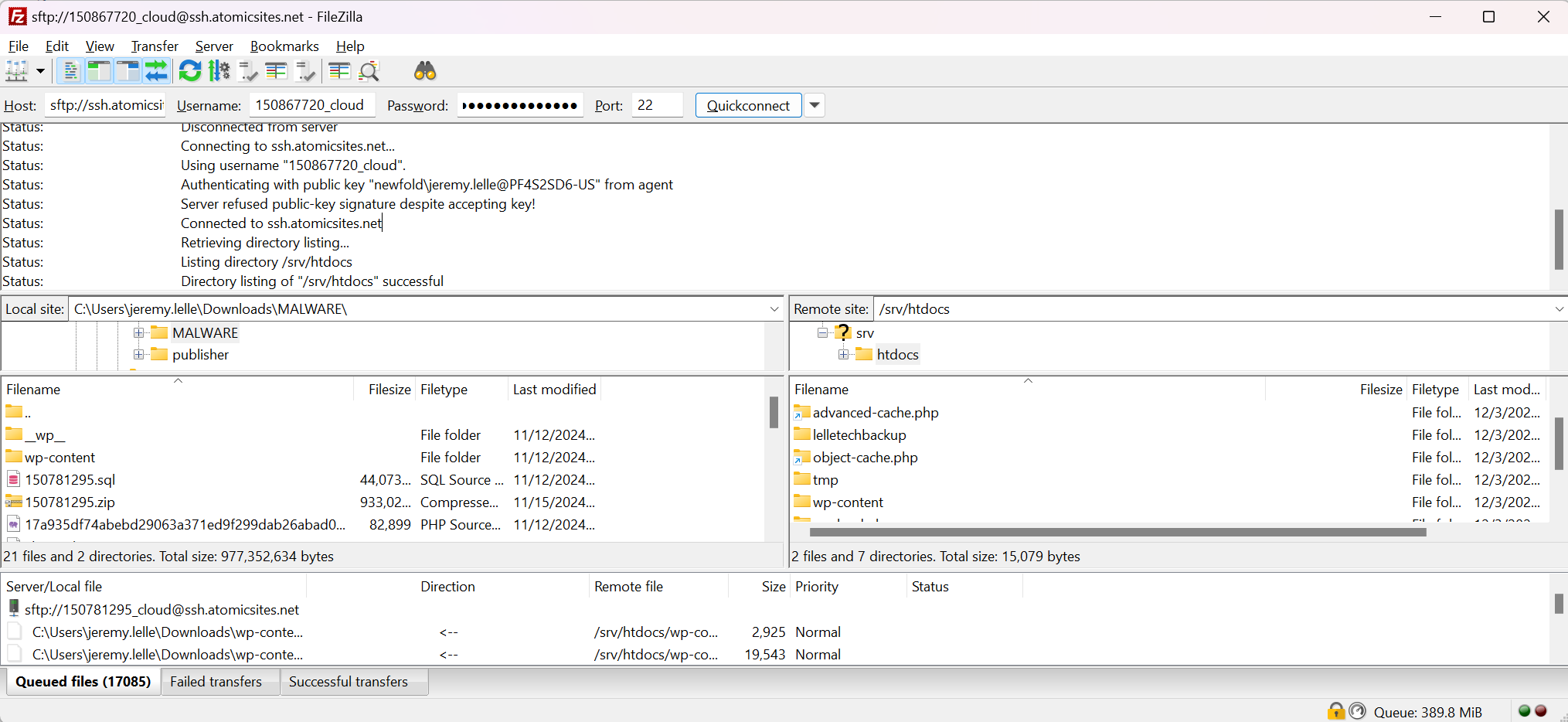
此时,您可以将本地计算机(窗口左侧)的文件或文件夹拖放到服务器端(窗口右侧)所选目录。您也可以在左侧(本地)和右侧(服务器端)之间删除或创建目录。
云服务器有许多由服务器(Root)拥有的目录,无法删除或编辑。尝试更改这些目录将导致错误,无论是使用 SFTP 还是 SSH。
站点管理器
FileZilla 的站点管理器可用于保存经常访问的站点会话。您可以通过站点管理器为每个云账户创建并保存站点,方便快速使用 SFTP 连接,无需每次重新输入凭据。
访问站点管理器
您可以使用键盘快捷键 Ctrl+S,或点击屏幕顶部的 文件,从下拉列表中选择 站点管理器 访问。
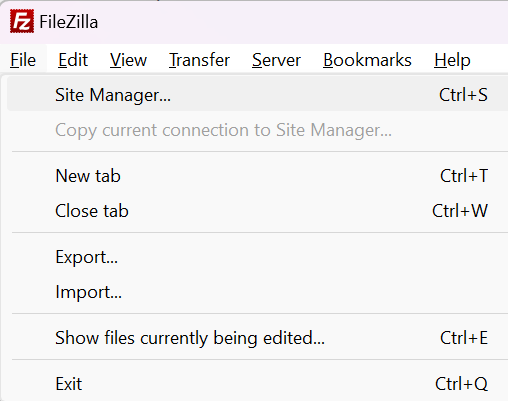
添加新站点
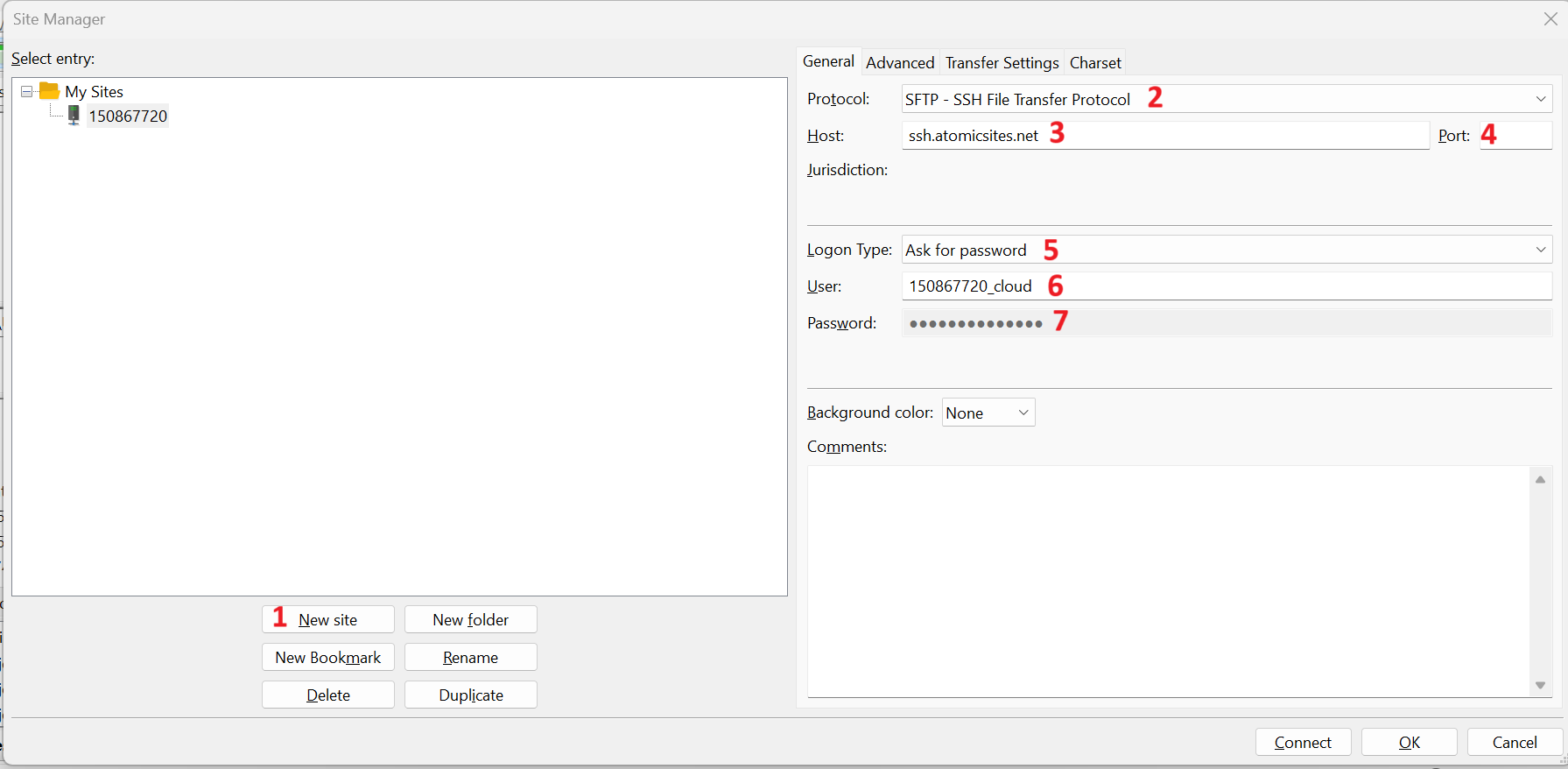
- 点击 新站点 并输入站点名称。本示例中使用的是上述的站点用户名。
- 默认协议为 FTP;云服务器需改为 SFTP,因为云服务器不支持不安全的 FTP 连接。
- 与 快速连接 一样,云服务器的主机始终为 ssh.atomicsites.net。
- 端口始终为 22。
- 根据 FileZilla 的安全设置,您可以选择 询问密码,连接时需输入密码,或选择 普通 保存密码。本示例选择 询问密码。
- 输入之前创建的 SSH/SFTP 用户名。
- 输入之前创建的 SSH/SFTP 用户密码。选择 询问密码 时,连接时会提示确认密码。
填写完毕后,点击 确定 保存设置但不连接,或点击 连接 立即连接服务器。两者都会将站点保存到站点管理器中。
通过 SSH 连接
PuTTY
与 FileZilla 类似,PuTTY 也提供保存 SSH 会话以快速连接同一服务器的选项。虽然云服务器支持设置和使用 SSH 密钥,但为简化操作,本文仅介绍密码认证。
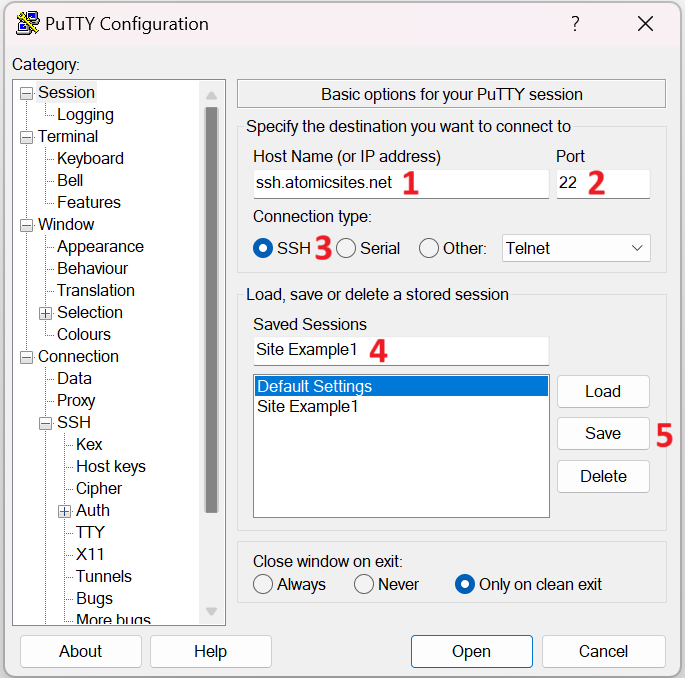
- 云服务器的主机名始终为 ssh.atomicsites.net。
- 云服务器的 SSH 端口始终为 22。
- 连接类型应设置为 SSH。
- 输入连接站点的名称以便快速识别。由于所有云站点使用同一服务器,您可以将此会话保存为“Cloud”,连接后选择 SSH 用户。所有云网站只能有一个唯一的 SSH 用户,不能为每个云网站使用相同用户名。
- 点击 保存 保存设置。
加载保存的会话后,点击窗口底部的 打开 连接到云服务器。
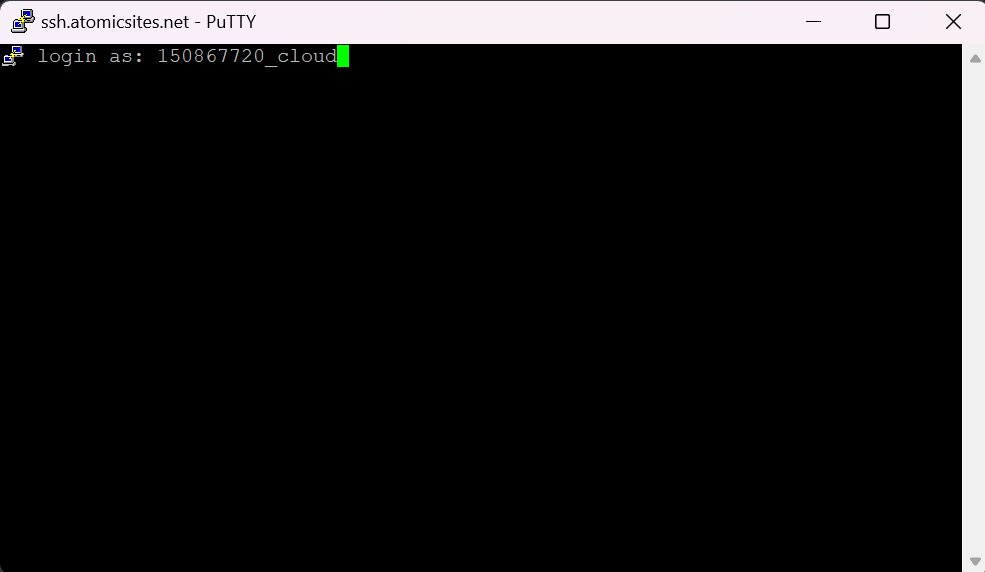
连接打开后,系统会提示输入之前创建的 SSH 用户名。输入唯一用户名并回车。
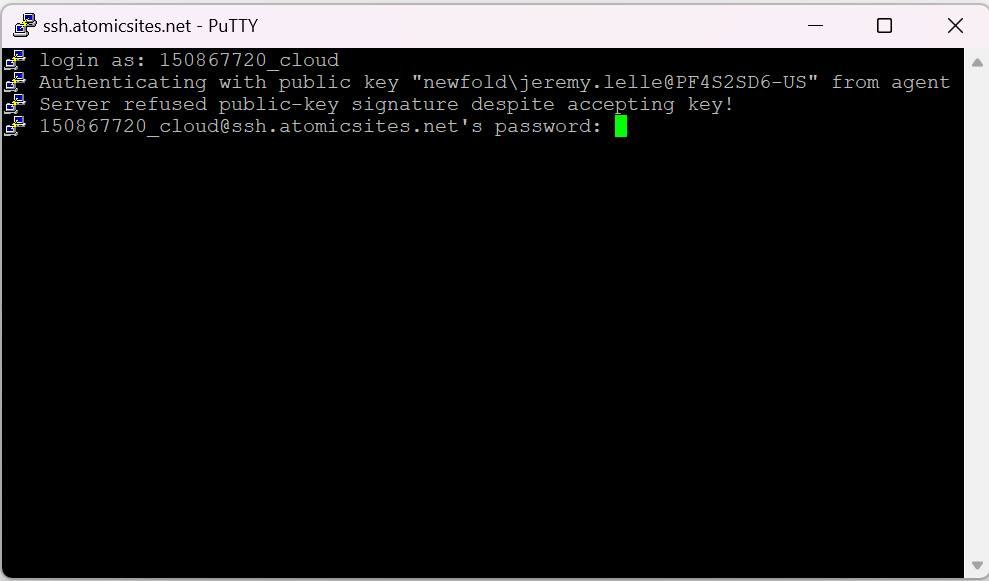
随后会提示输入该用户名的密码。出于安全考虑,SSH 终端不会以明文显示密码,因此输入时看不到密码。假设密码输入正确,您将通过安全外壳(SSH)连接到服务器,并可运行 Bash 和 WP CLI 命令管理该用户对应的网站。
其他终端
除 PuTTY 外,其他终端只需运行 ssh 命令即可连接到您的云网站。首先打开您选择的终端。本文使用的是 ConEmu。在新终端实例中输入 ssh <yourSSHusername>@ssh.atomicsites.net -p 22。请注意,大多数终端在打开 SSH 连接时会自动使用端口 22,因此命令中的 -p 22 部分可省略。
系统会提示输入 SSH 用户创建的密码。出于安全考虑,密码不会显示,请确保正确输入,否则连接将被拒绝。假设密码、用户名和主机正确,您将看到带有网站 ID 和主域名的命令提示符,表示已成功连接。

总结
总之,管理 Bluehost 云服务器上的文件需要使用 SSH 或 SFTP,因为没有 cPanel 和文件管理器。对于基本文件管理,推荐使用 SFTP;而需要运行命令的高级用户则适合使用 SSH。
首先创建 SSH/SFTP 用户。对于 SFTP,推荐使用 FileZilla,提供快速连接和站点管理器选项,方便访问。对于 SSH,Windows 用户推荐使用 PuTTY,Mac 和 Linux 自带终端。两者均支持保存会话以便快速连接。
请注意,云服务器有不可修改的目录,且凭据错误将导致连接失败。务必确保设置正确,以保证连接成功。